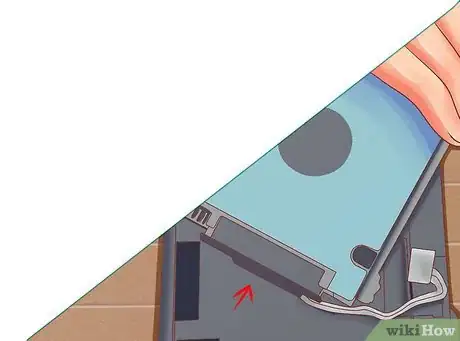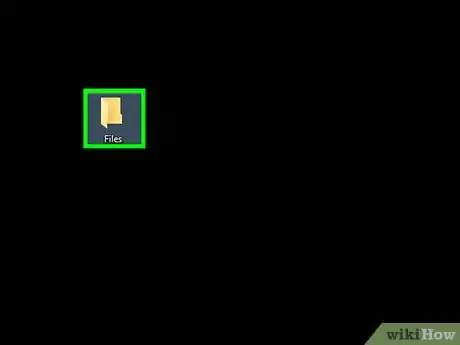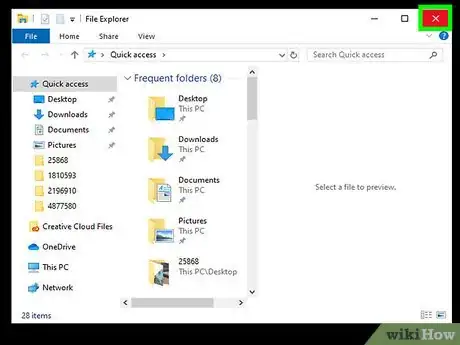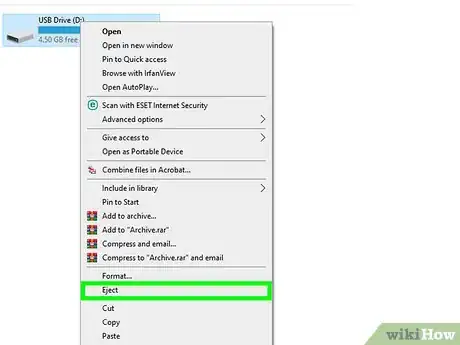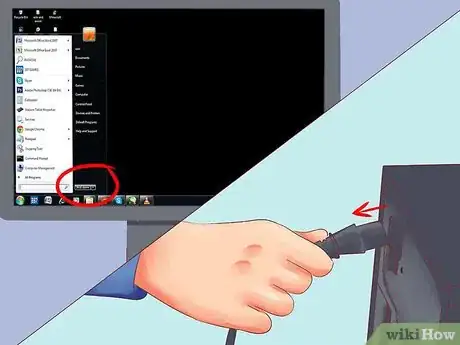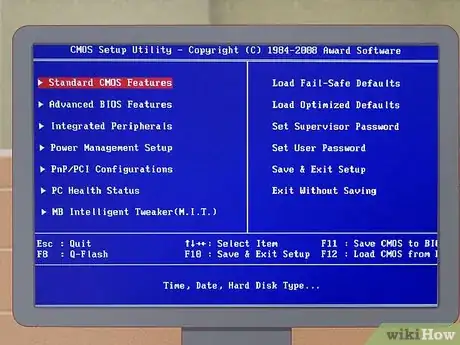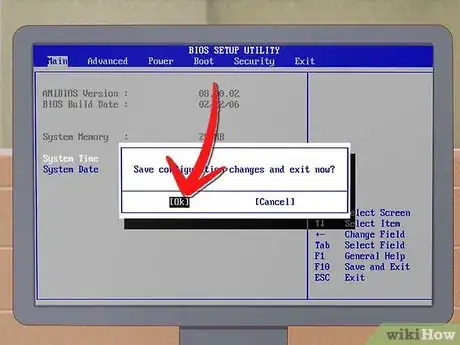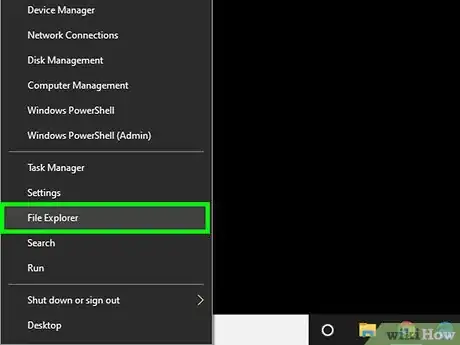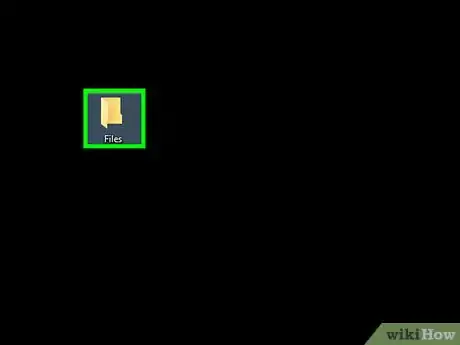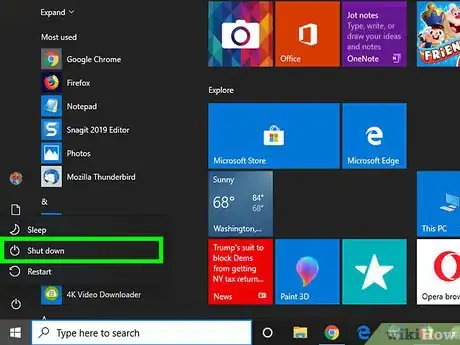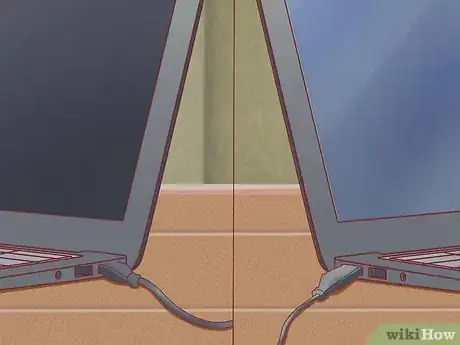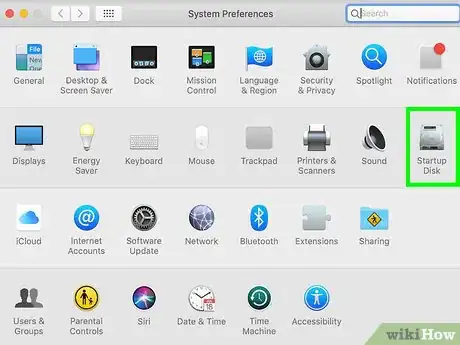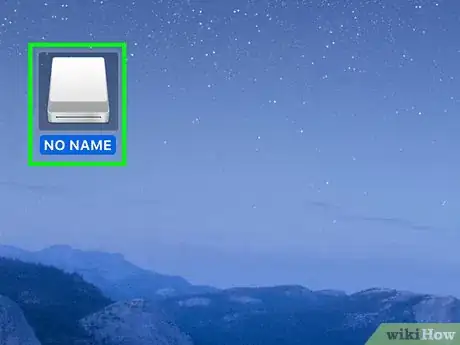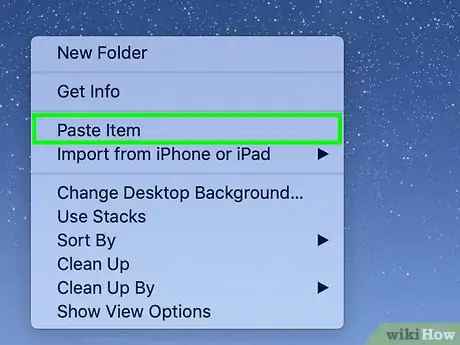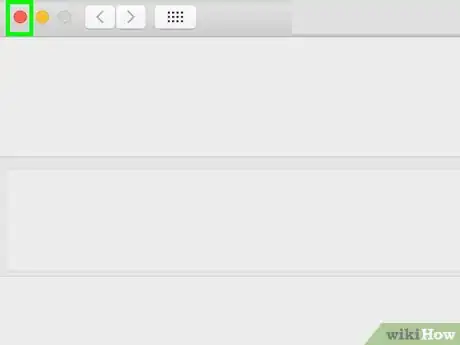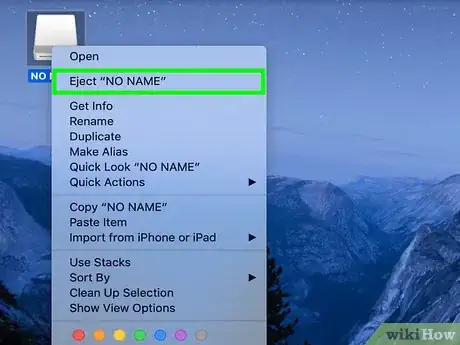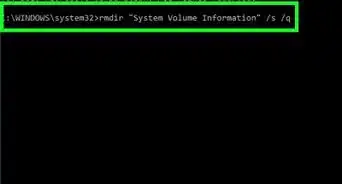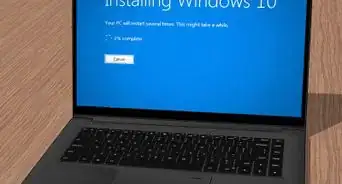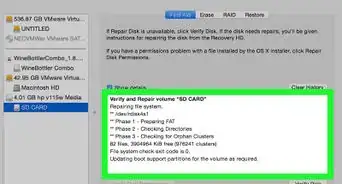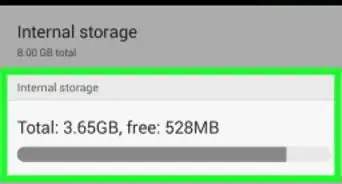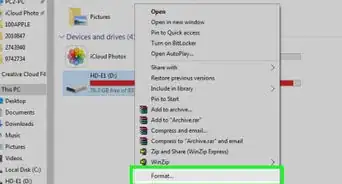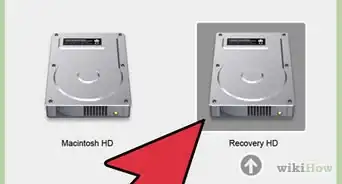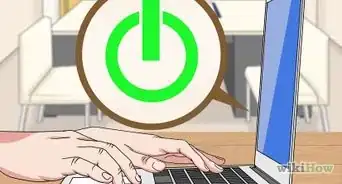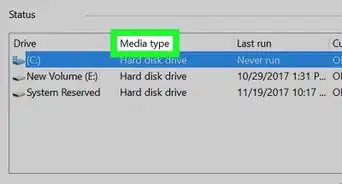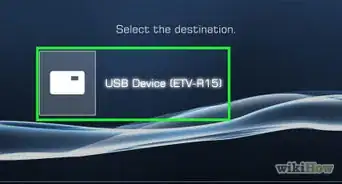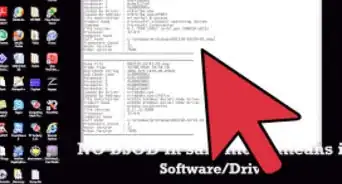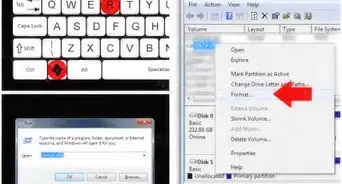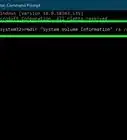Este artículo fue coescrito por Luigi Oppido. Luigi Oppido es el propietario y operador de Pleasure Point Computers en Santa Cruz, California. Tiene más de 25 años de experiencia en reparación general de computadoras, recuperación de datos, eliminación de virus y actualizaciones. También es el presentador de Computer Man Show! Que se transmite en KSQD cubriendo el centro de California durante más de dos años.
Este artículo ha sido visto 276 605 veces.
Cuando una computadora se vuelve inservible debido a un fallo en el sistema operativo en lugar de un problema con el soporte físico, los archivos permanecen inaccesibles aunque intactos en el disco duro. Este wikiHow te enseñará cómo recuperar los datos del disco duro de una laptop inservible.
Pasos
Método 1
Método 1 de 3:Usar el disco duro antiguo como un disco duro externo (Windows, Mac, Linux)
-
1Compra una carcasa de disco duro externo. Este es un sistema externo en el que se puede colocar el disco duro de una computadora con el fin de ejecutarlo en otro equipo a través de un puerto USB. En esencia, la carcasa convertirá el disco duro de tu laptop en un disco duro externo. Los distintos modelos de computadoras utilizan modelos diferentes de disco duro, así que asegúrate de comprobar las especificaciones de la laptop inservible antes de hacer esta compra. Por ejemplo, si tu laptop utiliza un disco duro SATA 2,5, necesitarás una carcasa USB de SATA 2,5.
- Ten en cuenta que, por lo común, las carcasas de disco no se encuentran en las cadenas de supermercados y se compran generalmente en línea.
Consejo: A menos que cuentes con un disco duro SATA, asegúrate de comprar una carcasa de disco duro que tenga el tamaño apropiado para usarse con una laptop. Solamente las carcasas que se encuentran diseñadas para trabajar con discos duros SATA pueden acomodar tanto los discos duros de las computadoras de escritorio como los de las laptops.
-
2Toma prestada o comprar una computadora nueva con el mismo sistema operativo que tu computadora antigua. Si tu computadora antigua funciona con Windows, tendrás que pedir prestada o comprar una nueva computadora Windows. Si tu laptop antigua era una MacBook, tendrás que pedir prestada o comprar una computadora que ejecute el sistema operativo MacOS. Asegúrate de que el disco duro de la computadora funcional cuente con el espacio libre suficiente como para acomodar los archivos que desees recuperar de la laptop inservible.
- De manera alternativa, se puede conectar un segundo disco duro externo a la computadora funcional y simplemente utilizar la computadora para transferir archivos desde el disco duro antiguo al nuevo.
- Una computadora con sistema operativo Linux será capaz de leer los archivos desde una computadora Windows (pero no al revés). Sin embargo, a menos que comprendas el funcionamiento de ambos sistemas, es mejor utilizar una computadora con sistema operativo Windows para recuperar un disco duro de Windows.
- Las computadoras Mac pueden leer discos duros formateados para el sistema de archivos NTFS predeterminado de Windows, pero no pueden escribir o transferir archivos a un disco duro NTFS. Los discos duros formateados para el sistema de archivos HFS de las computadoras Mac solamente pueden ser leídos por otra computadora Mac.
-
3Extrae el disco duro de la laptop inservible. Asegúrate de que la laptop esté desenchufada y la batería esté desconectada. Localiza el panel en la parte inferior de la laptop y retíralo. Luego localiza el disco duro dentro de la computadora y extráelo cuidadosamente. Probablemente necesitarás utilizar un destornillador para retirar el panel de la laptop y extraer el disco duro. La ubicación del disco duro varía de un modelo de laptop a otro. Consulta el manual del usuario o el sitio web del fabricante si necesitas ayuda para localizar el disco duro.
- Es posible que algunos modelos de laptop requieran el uso de herramientas especiales para abrir o extraer el disco duro. Revisa la etiqueta en la parte inferior de la laptop para obtener el número de modelo exacto de la misma y luego haz una búsqueda acerca de "cómo extraer un disco duro de una laptop [marca y modelo]". Encontrarás el manual del usuario oficial y posiblemente un video de YouTube que muestra exactamente cómo abrir el modelo de computadora que tengas. En algunos casos, es posible que tengas que llevarla donde un profesional.[1]
-
4Coloca el disco duro antiguo en la carcasa del disco. Comprueba dónde se encuentran ubicados los pernos de conexión del disco duro y conéctalos a los pernos de la carcasa. La forma en la que lo hagas variaría de un modelo a otro. Consulta el manual del usuario que haya venido con la carcasa para obtener más instrucciones.
- Si tienes un disco duro IDE, ten en cuenta que habrá un adaptador desmontable descansando sobre la interfaz. Simplemente tira de este adaptador para que la unidad se conecte correctamente a la placa de conexión de la carcasa.
-
5Conecta la carcasa del disco duro a la computadora funcional. Una vez que el disco duro se haya colocado en la carcasa, funcionará tal como un disco duro externo. Conéctalo a la computadora funcional por medio del cable USB.
-
6Conecta un segundo disco duro externo a la computadora funcional (opcional). Si vas a utilizar un segundo disco duro externo, utiliza un cable USB para conectarlo a la computadora funcional. Una vez que el disco duro esté conectado, aparecerá un ícono en el escritorio (Mac) o una notificación (Windows). Es posible que la computadora también abra la unidad del disco duro por ti de forma automática.
- Si tu computadora no te notifica automáticamente sobre la nueva unidad de almacenamiento externa, simplemente abre el Explorador de archivos si estás en Windows, o el Finder si utilizas una Mac y haz clic en el disco duro antiguo. El Explorador de archivos tiene un ícono semejante a una carpeta con un sujetapapeles azul. Está en la barra de tareas en la parte inferior de la pantalla. El Finder tiene un ícono semejante a una carita sonriente azul y blanca. Está en el Dock en la parte inferior de la pantalla.
- Si el disco duro no se detecta al principio, intenta expulsarlo y conectarlo de nuevo.
- Si el disco duro no es legible, es probable que el propio disco duro (y no el sistema operativo de tu computadora) haya fallado. Si este es el caso, necesitarás obtener asistencia profesional si deseas continuar con la operación de salvamento. Ten en cuenta que esto puede resultar muy costoso.
-
7Transfiere tus archivos antiguos un disco duro o una computadora funcional. Transfiérelos a la computadora funcional o a un segundo disco duro externo copiándolos y pegándolos, o haciendo clic sobre ellos y arrastrándolos. Si tienes bastantes archivos grandes (por ejemplo, canciones, películas), ten en cuenta que la transferencia podría tardar muchas horas.
-
8Cierra el Explorador de Archivos de Windows o el Finder si utilizas una Mac. Cuando hayas terminado de transferir los archivos, haz clic en el ícono de la X para cerrar el Explorador de archivos o el Finder de la Mac. La buena noticia es que la computadora inservible todavía se encuentra físicamente intacta y probablemente funcionará bien si reinstalas el sistema operativo o reemplazas las partes defectuosas.
-
9Haz clic derecho en el ícono del USB y selecciona Expulsar. Ahora puedes desconectar el disco duro antiguo.Anuncio
Método 2
Método 2 de 3:Conectar el disco duro antiguo a una computadora de escritorio (Windows, Linux)
-
1Consigue un kit adaptador de disco duro de laptop. Esto te permitirá conectar el disco duro de tu laptop directamente a una computadora de escritorio compatible. Los distintos modelos de computadora utilizan modelos distintos de disco duro, así que asegúrate de comprobar las especificaciones de la laptop inservible antes de hacer esta compra. Por ejemplo, si tu laptop utiliza un disco SATA 2,5, necesitarás un adaptador SATA 2,5.
-
2Toma prestada o compra una computadora nueva con el mismo sistema operativo que tu computadora antigua. Si tu computadora antigua utiliza Windows, tendrás que pedir prestada o comprar una nueva computadora Windows. Si tu laptop antigua era una MacBook, tendrás que pedir prestada o comprar una computadora que ejecute MacOS. Asegúrate de que el disco duro de la computadora funcional tenga el espacio libre suficiente como para acomodar los archivos que desees recuperar de la laptop inservible.
- Una computadora Linux podrá leer los archivos de una computadora Windows (pero no al revés). Sin embargo, a menos que comprendas el funcionamiento de ambos sistemas, es mejor utilizar una computadora Windows para recuperar un disco duro que utilice Windows.
-
3Extrae el disco duro de la laptop inservible. Desconéctala, y extrae la batería. Localiza el panel que alberga el disco duro de la laptop y extráelo. Desenrosca la tapa del disco duro y extrae el disco duro. En algunos modelos la batería se expulsará hacia arriba, en otros se deslizará hacia fuera, etc.
- La ubicación del disco duro varía de un modelo de laptop a otro. Consulta el manual del usuario o el sitio web del fabricante si necesitas ayuda para localizar el disco duro de tu laptop.
- Si tu laptop tiene un disco duro IDE, ten en cuenta que habrá un adaptador desmontable descansando sobre la interfaz del disco duro. Simplemente tira de este adaptador de modo que puedas acceder a la interfaz más adelante.
- Es posible que algunos modelos de laptop requieran de herramientas especiales para abrir o extraer el disco duro. Revisa la etiqueta en la parte inferior de la laptop para ver la marca y el modelo exactos de la laptop y haz una búsqueda acerca de "Cómo extraer el disco duro de una laptop [marca y modelo]". Encontrarás el manual del usuario y posiblemente un video de YouTube con instrucciones detalladas sobre cómo desmontar la laptop. En algunos casos, es posible que tengas que llevarla donde un profesional.[2]
CONSEJO DE ESPECIALISTALuigi Oppido es el propietario y operador de Pleasure Point Computers en Santa Cruz, California. Tiene más de 25 años de experiencia en reparación general de computadoras, recuperación de datos, eliminación de virus y actualizaciones. También es el presentador de Computer Man Show! Que se transmite en KSQD cubriendo el centro de California durante más de dos años.Técnico de reparación de computadoras
 Luigi Oppido
Luigi Oppido
Técnico de reparación de computadorasPuedes mover un disco duro funcional de una computadora a otra. Si el disco duro de la laptop inservible se encuentra físicamente funcional, toma la unidad y conéctala a un equipo funcional que ya cuente con su propio sistema operativo. Si no se ejecuta, intenta copiar los archivos. Si el sector de arranque está roto, puedes intentar reconstruir el disco duro.
-
4Apaga la computadora de escritorio, desconéctala y abre la torre. Deberás utilizar el kit adaptador para conectar el disco duro antiguo directamente a la placa base.
Advertencia: asegúrate de tocar algo hecho de metal para protegerte de cualquier descarga o usar pulseras antiestática mientras trabajes en el interior de una computadora. La electricidad estática puede dañar permanentemente tu computadora. Aleja de la alfombra todas las partes de la computadora.
-
5Conecta el disco duro inservible a la computadora funcional usando el adaptador del disco duro. La manera en la que debes hacerlo dependerá del disco duro y los tipos de adaptador, así que sigue las instrucciones que vengan con el kit.
- Si tienes un disco duro IDE, configúralo en el modo "esclavo" antes de conectarlo a la cinta IDE. La configuración deberá encontrarse anotada en el mismo disco duro e implicará mover una tapa de plástico sobre un perno o conjunto de pernos en particular (conocidos como "puentes") en la interfaz del disco duro. Configurarlo en el modo esclavo evitará que el disco duro de tu laptop compita con el disco duro "principal" de la computadora de escritorio durante la activación.
-
6Configura la computadora de escritorio para que detecte el nuevo disco duro. Conecta la computadora de escritorio nuevamente, enciéndela y abre la configuración del BIOS. Dirígete a Standard CMOS Settings (configuración estándar CMOS) o IDE Config, donde encontrarás cuatro ajustes que involucran la configuración principal y la del modo “esclavo”. Configura los cuatro campos en el modo de autodetección.
- Es posible que la configuración del BIOS y los menús varíen de un modelo de computadora a otro.
-
7Sal de la configuración del BIOS y reinicia el equipo. La computadora de escritorio ahora detectará automáticamente el nuevo hardware.
-
8Abre la unidad del disco duro nuevo. Si utilizas Windows, abre el Explorador de archivos y busca el disco duro nuevo. Será el ícono semejante a una carpeta con un sujetapapeles azul ubicado en la barra de tareas. En el sistema operativo Linux, la unidad nueva aparecerá en el directorio dev.
- Si el disco duro no se puede leer, es probable que el propio disco duro (y no el sistema operativo de tu computadora) haya fallado. Si este es el caso, necesitarás obtener asistencia profesional si deseas continuar con la operación de salvamento. Ten en cuenta que esto puede resultar muy costoso.
-
9Transfiere los archivos a la computadora funcional. Utiliza el Explorador de archivos para transferir los archivos antiguos ya sea a la computadora funcional, o al disco duro externo, copiando y pegando, haciendo clic y arrastrando, etc. Si tienes bastantes archivos grandes (por ejemplo, canciones, películas), ten en cuenta que la transferencia podría tardar muchas horas.
-
10Apaga y desconecta la computadora de escritorio para desinstalar el disco duro (si lo prefieres). Dado que el disco duro se encuentra físicamente intacto, probablemente funcionará bien en la laptop antigua si reinstalas el sistema operativo o reemplazas las partes defectuosas.Anuncio
Método 3
Método 3 de 3:Acceder a los archivos antiguos a través de otra computadora (solamente en Mac)
-
1Compra un cable FireWire. Cuesta entre $5 y $20 americanos.
-
2Toma prestada o compra un Mac funcional. Asegúrate de que la Mac tenga el espacio suficiente como para acomodar los archivos que desees recuperar de la laptop inservible.
Nota: puedes conectar un segundo disco duro externo a la Mac funcional y utilizar simplemente la Mac para transferir los archivos desde el disco duro antiguo hacia el nuevo.
-
3Conecta la Mac inservible a la Mac funcional con el cable FireWire. Asegúrate de que la Mac funcional se encuentre apagada cuando lo hagas.
-
4Enciende la Mac funcional en el modo de disco objetivo. Si vas a utilizar una versión anterior de MacOS, simplemente enciende la Mac funcional y presiona T mientras se enciende. De lo contrario, utiliza los siguientes pasos para encender el modo de disco objetivo en MacOS 10.4 o o versiones más recientes.
- Enciende la computadora de la forma habitual.
- Haz clic en el ícono de Apple en la barra de menú en la parte superior de la pantalla.
- Haz clic en Preferencias del sistema.
- Haz clic en Disco de inicio.
- Haz clic en Modo de disco objetivo.
- Reinicia la computadora para iniciarla en el modo de disco objetivo.
-
5Busca y abre la unidad de disco duro de la laptop inservible en el escritorio de la Mac. Si la unidad objetivo no aparece en el escritorio, es probable que el daño en la computadora antigua sea físico, lo cual significa que necesitarás obtener asistencia profesional para terminar la operación de salvamento. Ten en cuenta que esto puede resultar muy caro.
-
6Transfiere los archivos antiguos. Transfiérelos ya sea a la Mac funcional o al disco duro externo copiándolos y pegándolos, o haciendo clic sobre ellos y arrastrándolos. Si tienes bastantes archivos grandes (por ejemplo, canciones, películas), ten en cuenta que la transferencia podría tardar muchas horas.
-
7Cuando hayas terminado, cierra la ventana del disco duro. La buena noticia es que la computadora inservible todavía se encontrará físicamente intacta y probablemente funcionará bien si reinstalas el sistema operativo o reemplazas las partes defectuosas.
-
8Haz clic derecho en la unidad objetivo y selecciona Expulsar. Ahora puedes desconectar la computadora inservible.Anuncio
Consejos
- Si sospechas que tu antigua laptop se ha averiado debido a un virus, asegúrate de escanear el disco duro antiguo con un programa antivirus antes de mover cualquiera de los archivos a una computadora funcional.
- Si decides no colocar el disco duro de regreso en la laptop antigua, siempre tienes la opción de continuar usándolo como un disco duro externo o una unidad esclava de computadora de escritorio de forma permanente.
Advertencias
- En Linux, asegúrate de montar el sistema de ficheros como “solo lectura” antes de intentarlo. Los sistemas de ficheros NTFS solamente se pueden abrir por defecto en modo de “solo lectura” sin paquetes adicionales.
Cosas que necesitarás
- unos cuantos destornilladores pequeños
- computadora compatible
- carcasa de disco duro (opción 1)
- kit adaptador de disco duro de laptop (opción 2)
- cable FireWire (opción 3)